A számlálási téma létrehozása (2. rész) - mindent a cs szerverhez

Remélem tetszett nekem 1 lecke, a második pedig érdekesebb lesz.
Nos, ma nem fogok sokat írni, de megmutatom, hogy már megváltoztathatod a játékot.))
1. Módosítsa a fiókstatisztikát (TAB)

Először is, az asztal mérete nem stabil, hanem a játékosok számától.
CstrikeresourceUI-ban megyünk »nyissuk meg a ScoreBoard.res fájlt
A "magas" "360" ("ClientScoreBoard") felirat szerepel, és a 360-as értéket 0-ra változtatjuk.
Itt van, mi történt
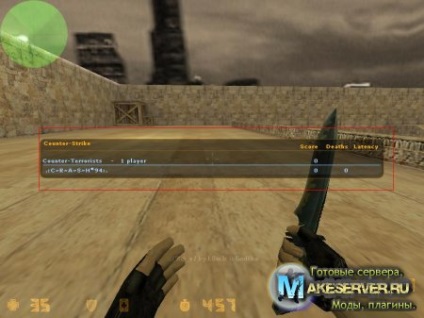
Húzza át az asztal hátterét. Ehhez nyissa meg a ClientScheme.res fájlt a cstrikeresource-ban. "ListBG" sort keresünk, és értéket adunk "0 0 0 0" értékre. Ahelyett, hogy átlátható lenne, bármilyen színt tetszhet.
Itt van, mi történt

2. Megváltoztatjuk a fiók statisztikáit és a webhely logójának tetején.
Az utolsó leckében használt képet, nevezetesen a weboldal logóját fogjuk használni
Módosítsuk a képformátumot a .tga fájlban, és dobjuk be a "% cstrikegfxvgui" mappába (A kényelem érdekében hívom ezt a képet make.tga).
A kész kép csak akkor marad, ha az egót az asztal fölé helyezi. Ehhez,
menj a cstrikeresourceUI-hoz »nyisd meg a ScoreBoard.res fájlt.
Hozzáadjuk a végén:
"Logo"
"ControlName" "ImagePanel"
"fieldName" "logoimage"
"xpos" "0"
"ypos" "0"
"széles" "540"
"magas" "40"
"autoResize" "0"
"pinCorner" "0"
"látható" "1"
"engedélyezve" "1"
"textAlignment" "nyugat"
"image" "gfx / vgui / make"
"scaleImage" "1"
"zpos" "1"
>
Annak érdekében, hogy a képre szükségünk van, az asztal mozgatásához. 80-as magasságom van, változtassa meg az értékeket:
"ClientScoreBoard"
"ypos" "122"
>
"ServerName"
"ypos" "82"
>
"PlayerList"
"ypos" "80"
>
Itt van, mi történt

Ezt a képet tetszés szerint lehet beilleszteni, a legfontosabb az agy.
A kacsa tovább színes lesz.
3.Módosítsa a chat színét
Ez az én nravitsa leginkább, mert ez a legegyszerűbb
A konzolban regisztrálni kell
con_color xxx xxx xxx ahol x a szín

4. Változtassa meg a látás színét
A konzolban elő kell írni
cl_crosshire_color xxx xxx xxx ahol x a szín
Hát, azt hiszem, megérted, és a képernyőre nincs szükség
Azt hiszem, hogy ma befejezzük ezt, remélem, sikerült, és az én végéig meg fogjuk szüntetni a témát.
A 3 rész a következő lesz:
Megváltoztatjuk az ablakok, képek és még néhány ch színeit.
Ha valakinek bármi ötlete van a Cs csere módjáról, írjon nekem az ICQ-nál, megpróbálom megvalósítani ötleteit.